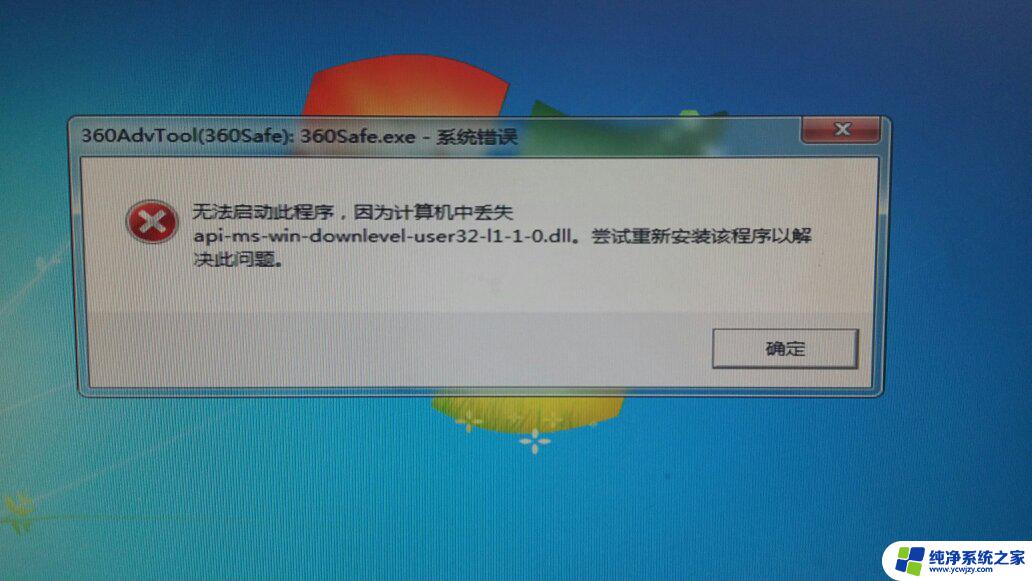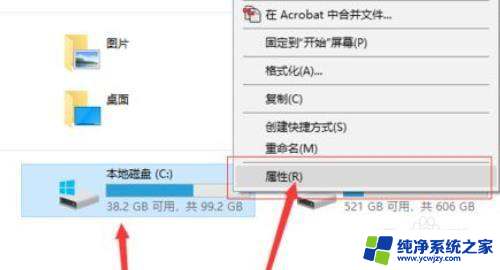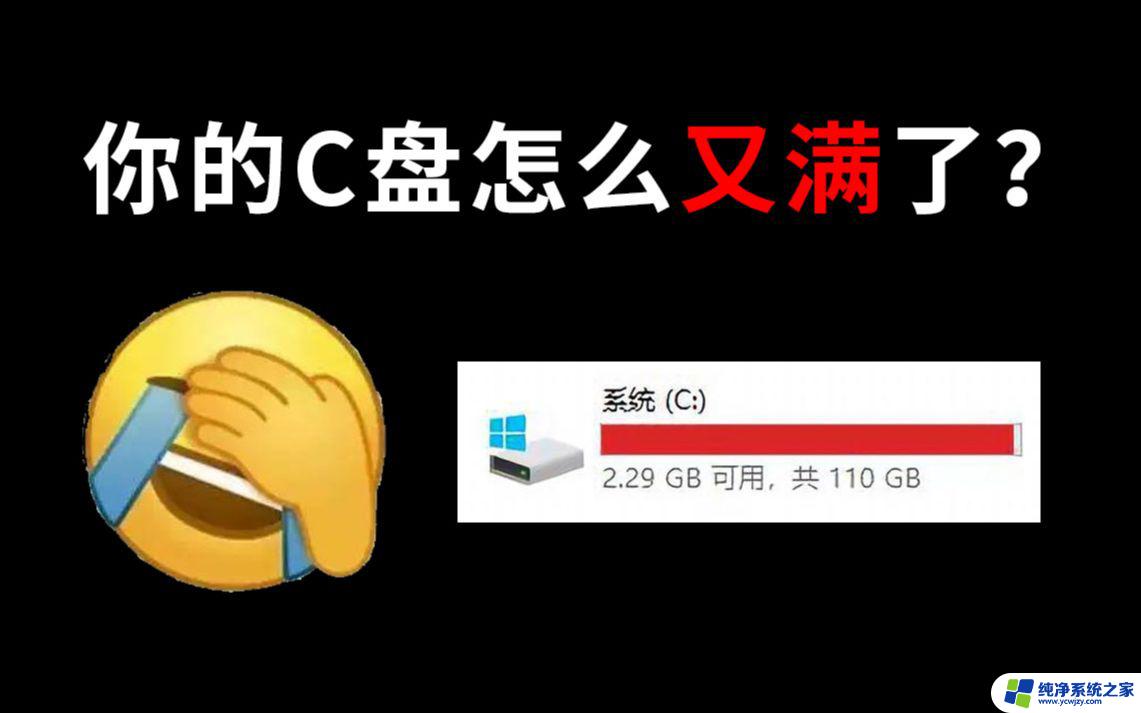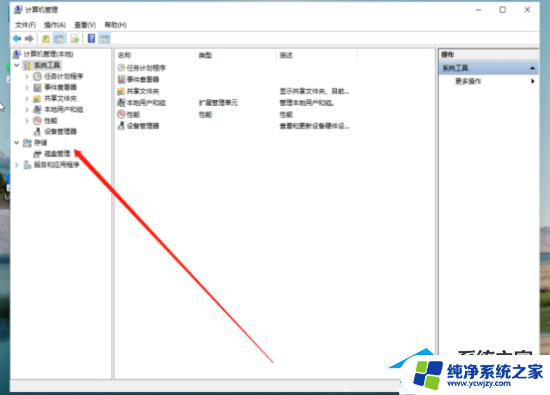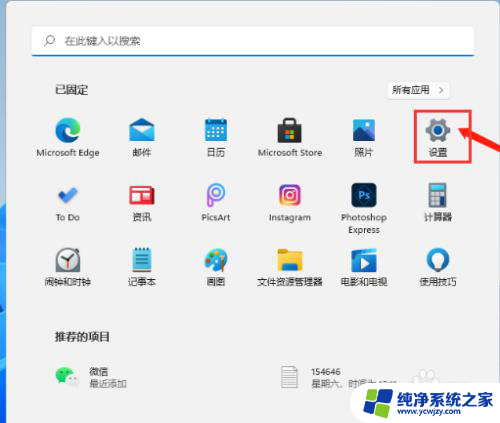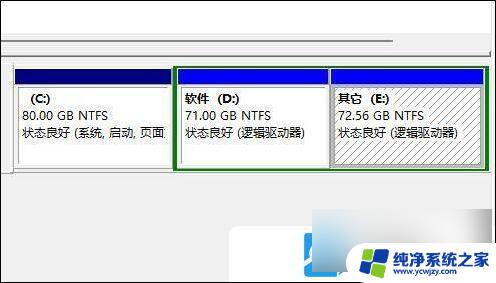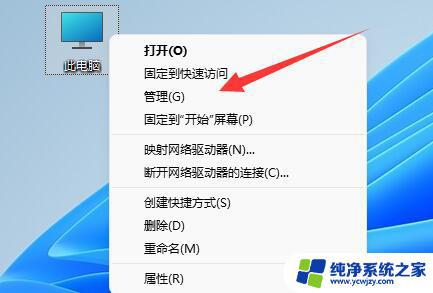win11的新软件为什么全部安到了c盘里 解析win11更新后C盘变小的原因
Win11的新软件为什么全部安到了C盘里,这是很多用户在升级后遇到的一个问题,在Win11更新后,许多用户发现C盘的可用空间明显变小了,而原因就在于新软件的安装位置。与以往不同的是,Win11默认将新软件全部安装到C盘,这让许多用户感到困扰。这个问题的解决并不难,只需要稍加设置即可。在本文中将解析Win11更新后C盘变小的原因,并为大家提供解决方案。无论是新用户还是老用户,都能通过本文了解到如何调整软件的安装位置,以便更好地管理C盘的空间。让我们一起来了解吧!
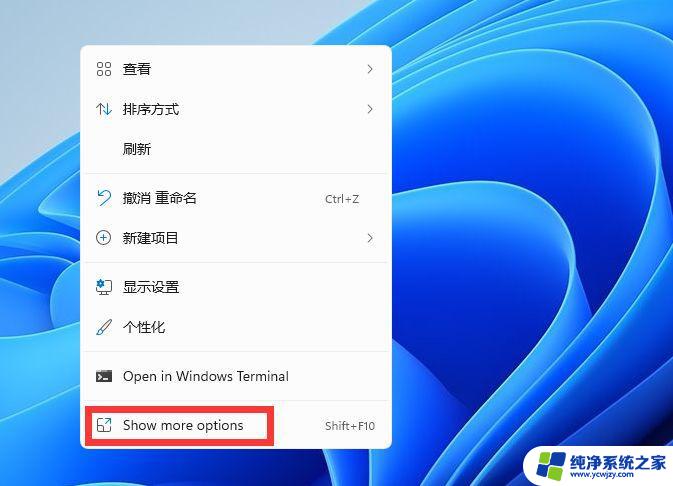
win11更新后c盘变小解决方法分享
1、首先,进入此电脑。找到并选择【本地磁盘 (C:)】,然后点击【右键】,在打开的菜单项中,选择【属性】;
2、本地磁盘 (C:) 属性窗口,点击【详细信息】;
3、弹出设置窗口,页面跳转到存储使用情况。这里我们点击【临时文件(选择要删除的临时文件)】项目;
4、进入临时文件页面,可以看到当前系统中所有的临时文件项目。准确来说,这里的临时文件都是可以删掉的,但是系统把个人账户下的下载文件夹也定义为临时文件夹,如果你不想删除下载文件夹里面的文件,这个项目可以不勾选。勾选【以前的 Windows 安装文件】,然后点击【删除文件】,即可进行删除Windows.old文件夹操作;
5、除了下载文件夹外,其他都可以勾选;
6、提示正在清除:Windows 更新 清理 ;
7、最后,可以使用【刷新】按钮进行刷新,查看系统存在的临时文件信息;
以上是Win11新软件为什么全部安装到C盘的全部内容,如果遇到相同问题的用户,可以参考本文中介绍的步骤进行修复,希望对大家有所帮助。